电脑如何重装win8 64位操作系统
自win7系统起,每个操作系统都有32位和64位之分。可能对于部分人来说64位的操作系统兼容性比较好,那究竟如何重装win8 64位操作系统呢?跟着教程一起学习一键重装win8系统的详细步骤吧。
准备工作
1.提前在小熊一键重装系统官网下载软件,打开前记得关闭所有杀毒软件。
2.准备一台正常联网的电脑下载系统文件
具体步骤
1.提前关闭所有杀毒软件后,直接选择“重装系统”进入,小熊开始自动检测电脑基本配置信息,检测完成后直接进入“下一步”。
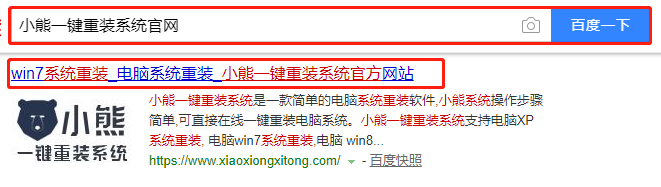
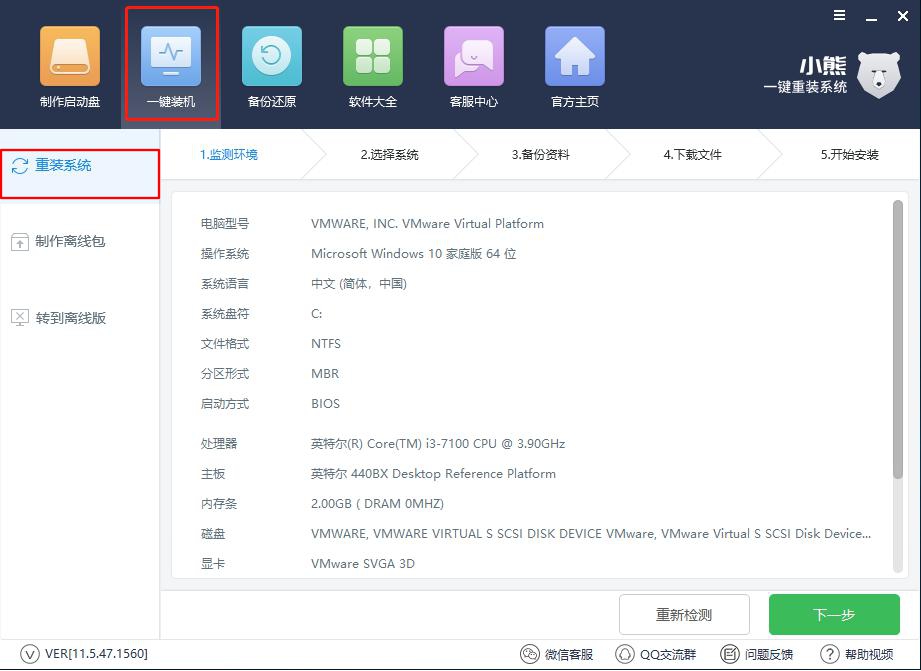
2.开始在界面中选择win8 64位操作系统进行下载安装。

3.在弹出的询问窗口中点击“安装系统”继续操作。
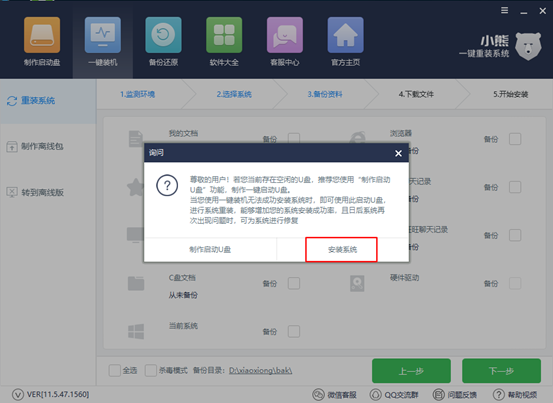
4.小熊开始自动下载win8系统文件,全程无需手动操作。
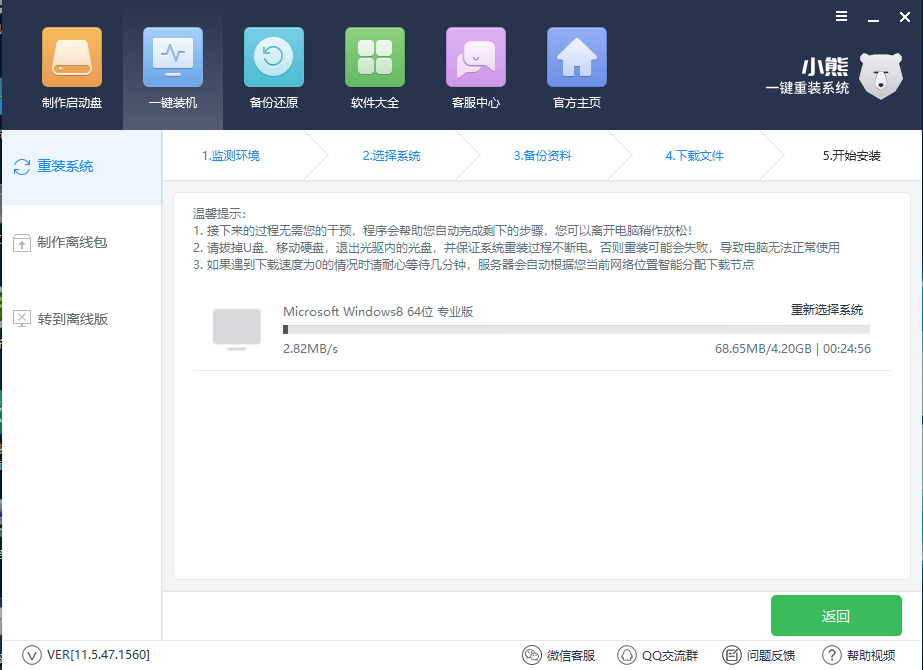
开始重启电脑,重启后直接选择 “PE-windows”模式回车进入。
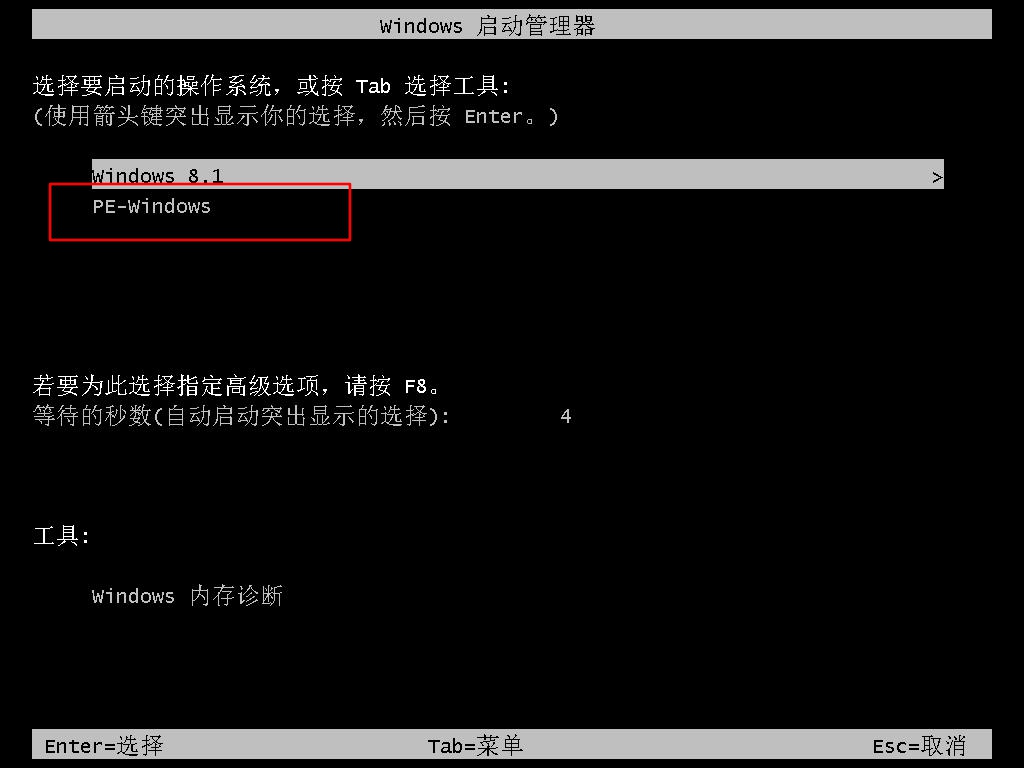
5.小熊开始自动安装win8系统,同样无需手动操作。
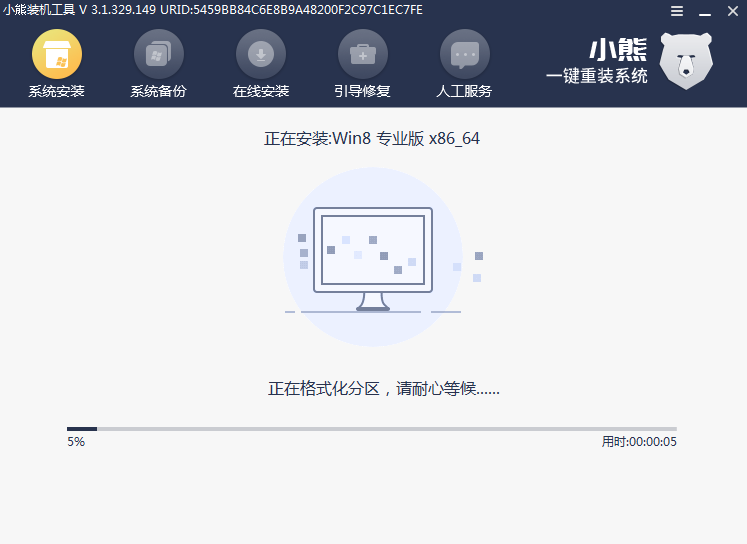
按照提示再次重启电脑。经过多次重启部署安装后,电脑直接进入win8桌面。
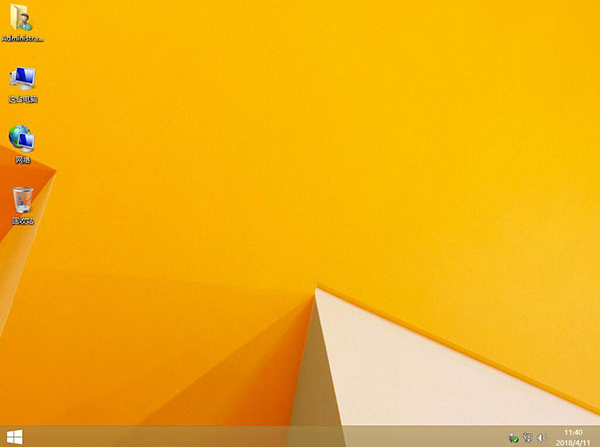
以上就是本次小编为大家带来的电脑如何重装win8 64位操作系统教程,以后想换成32位的也可以直接选择32位的系统文件进行下载安装。
上一篇:华硕win8系统重装步骤指南
Win10教程查看更多

2021-10-08查看详情

2021-10-05查看详情

2021-10-05查看详情

2021-09-24查看详情

重装系统教程查看更多

win10电脑系统应该如何进行快速安装?我们怎么快速重装系统win10?大家都知道重装系统的方法有很多种,但是要说最简单的一种,无疑是一键重装了。就算你是电脑新手,完全可以靠自己重装,毫无压力。下面,小编将带大家来看看win10电脑系统应该如何进行快速安装吧。
联想拯救者Y9000X 2TB搭载Intel Core i7-9750H(2.6GHz/L3 12M)处理器,配置32GB DDR4和2TB SSD,笔记本无光驱。一般我们可以用光盘重装系统,那么对于没有光驱的笔记本该如何进行重装系统呢?下面为大家介绍联想拯救者Y9000X 2TB如何一键重装win8系统。
神舟战神K670C-G4A1是一款15.6英寸的高清大屏笔记本,这款笔记本标配了Intel Pentium G5420处理器,还有512GB SSD以及NVIDIA GeForce MX250独立显卡,电脑运行速度非常快,非常适合用来影音与娱乐。那这款神舟战神K670C-G4A1笔记本如何重装win8系统大家有了解过吗,今天小编跟大家分享神舟战神K670C-G4A1如何一键重装win8系统。
雷神911(Intel第八代)如何一键重装win8系统?小熊一键重装系统软件特别适合小白用户,帮助没有电脑基础的用户成功重装系统。那么现在小编就跟大家分享一篇使用小熊一键重装系统软件装系统的教程,以雷神911(Intel第八代)笔记本如何一键重装win8系统为例。
